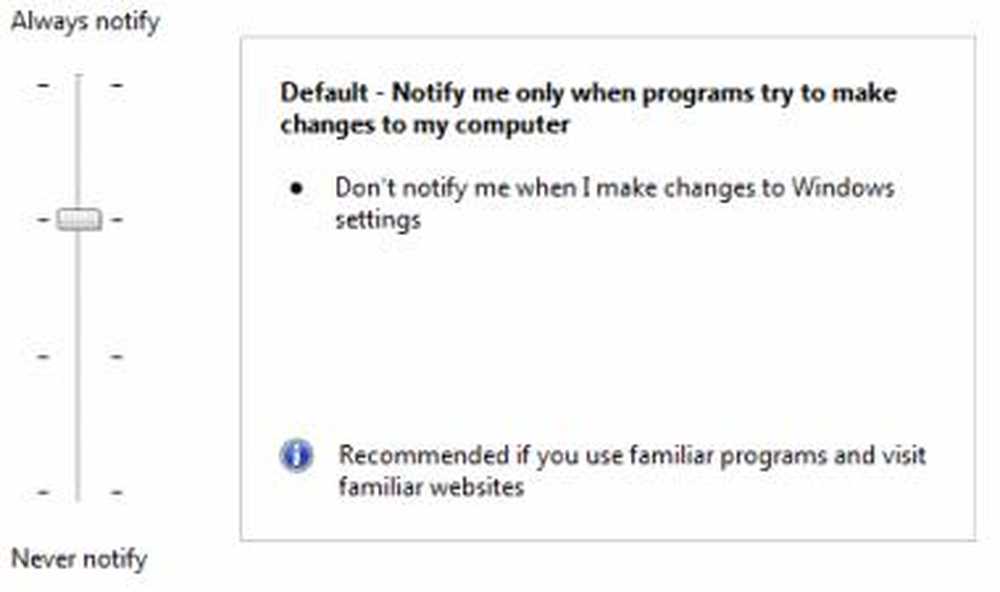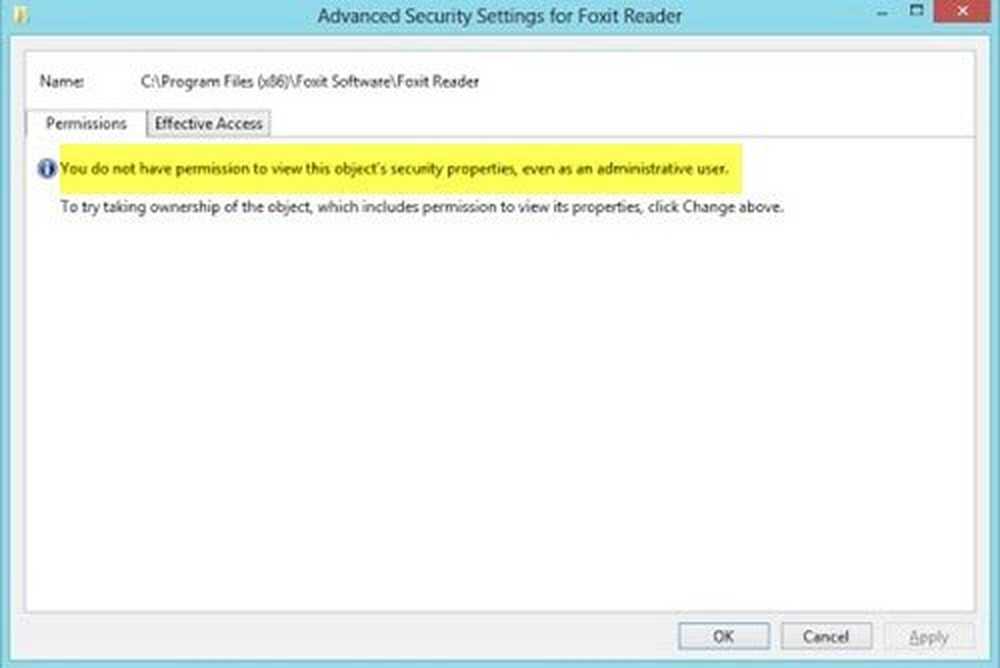Nu puteți instala Windows pe o unitate flash USB din Setup, Error 0xc1900104

Când încercați să faceți upgrade Windows 8.1 / 8 la Windows 10 / 8.1, este posibil să primiți un mesaj de eroare - Nu am putut instala Windows, nu puteți instala Windows pe o unitate flash USB de la codul de eroare de instalare 0xc1900104. Dacă faceți acest lucru, iată ce trebuie să faceți pentru a rezolva problema.

Nu puteți instala Windows pe o unitate flash USB din Setup
Uneori mesajul de eroare este urmat de codul de eroare: 0xc1900104. Voi discuta câteva metode care ar putea rezolva problema dvs..
În primul rând, trebuie să vă asigurați că sistemul dvs. îndeplinește cerințele minime de sistem. Experiențele mele cu această problemă sunt limitate la diferitele rapoarte ale utilizatorilor, astfel încât informațiile pot sau nu pot funcționa pentru dvs..
1] Au existat o mulțime de utilizatori care au raportat că au reușit să rezolve problema prin simpla marcare a partiției Windows active.
Pentru aceasta, urmați acești pași:
- Accesați ecranul Metro și tastați în Panoul de control
- Apoi dați clic Sistem și întreținere, clic Instrumente administrative, și apoi faceți dublu clic Gestionarea computerelor
- În panoul de navigare, sub Depozitare, clic Administrarea discurilor.
- Faceți clic dreapta pe partiția primară pe care doriți să o faceți activă și apoi faceți clic pe Marcare partiție ca activă.
După ce ați marcat partiția ca fiind activă, reporniți sistemul și încercați să actualizați din nou din Magazinul Windows.
2] Ceilalți utilizatori reputați care au raportat că au fost de ajutor au fost să modifice o valoare a registrului. Fiți atenți când lucrați în registru. Asigurați-vă că creați o copie de rezervă a Registry înainte de a continua.
- Din ecranul Desktop apăsați Win + R
- Introduceți Regedit
- Mergi la HKEY_LOCAL_MACHINE \ SYSTEM \ CurrentControlSet \ Control
- Modificați valoarea PortableOperatingSystem la "0" de la 1.
După ce modificați valoarea registrului, reporniți sistemul și încercați din nou să actualizați din Magazin Windows.
3] În cele din urmă, foarte puțini utilizatori au raportat că, dacă partiția rezervată de Windows 8 a fost prea mică, mai ales pentru SSD, atunci este posibil să întâlniți această problemă. Cea mai ușoară modalitate de a remedia acest lucru va fi să utilizați un software Partition Manager și să creșteți partiția rezervată la cel puțin 500 MB (poate fi în jur de 100 sau 150 MB). Există o mulțime de software gratuit pentru managerul de partiții, care vă ajută să măriți dimensiunea partiției. Vă rugăm să continuați cu prudență, și este mai bine dacă puteți crea o imagine de rezervă a unităților dvs. doar pentru a fi sigur.
În timp ce această post menționează Windows 8.1 / 8, se aplică în cazul Windows 10 de asemenea.
Sper că acest lucru vă va ajuta să vă rezolvați problema. Spuneți-ne dacă aflați orice altă modalitate de a rezolva această problemă.